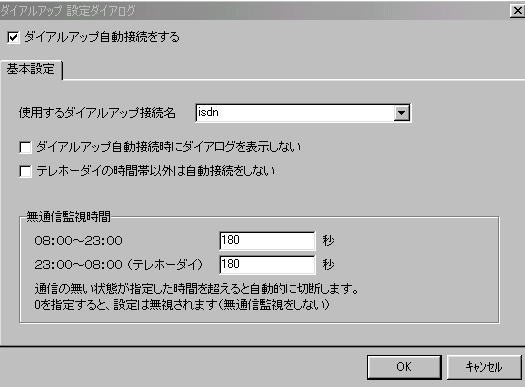 |
| ダイヤルアップの設定は一番コストパフォーマンスに優れた接続を選ぶといいでしょう。 まあ、これも用途によるのでご自分の環境で設定してください。 無通信監視時間はあまり短くすると切れる度につなぎ直しますので(やはり多少時間がかかりま す)3〜5分が良いでしょう。私の環境ではテレホタイムは無いので設定してありますがテレホに入っている方は当然0でしょう。 |
| LANにつないだパソコンでインターネット!ルーター不要! |
| Windows95/98/98se/2000 |
| step2 |
Winproxy 設定方法 |
| β版Ver.2.00−b18での設定です。 最新バージョンは改名されてBlackJumboDogに改名されVer.2.1.2が公開中です |
| 2000.03.21改訂 |
| 説明不足を補いました |
| LANで接続されている「インターネットに直につなぐ環境のないマシン」から 1.インターネットをブラウジングする 2.インターネット経由メールの送受信 3.イントラネット内でのメールの送受信 をwinproxy*というソフトで同時に実現する方法を紹介します。 |
| *winproxyとはSapporoWorks さん作のフリーソフトウェアです。 1本の電話回線で複数のパソコンから同時にインターネットに接続できる! 1つのインターネット電子メールのアカウントを複数で共有できる! WWWサーバやメールサーバが簡単に構築できる! リモートで制御・メンテナンスできる!というスグレモノのソフトです。 作者に感謝感謝です。 |
| ご注意!この設定はあくまで参考です。 私の環境においてのみ再現される可能性もあります。 この設定を参考にした結果、起こった損害についていかなる保証・責任も負いませんのであくまでも自己責任において行ってください。 |
| 設定環境 サーバー側の設定 IPアドレス 192.168.1.1 クライアント側の設定 IPアドレス 192.168.1.2 インターネットに接続する接続名 isdn インターネットメールのアドレス xxxxxx@xxxx.or.jp バーチャルドメイン名(自分で好きにつけて構いません) pen.or.jp 利用者 pen、pauch、ryou この場合のそれぞれのメールアドレスは pen@pen.or.jp pauch@pen.or.jp ryou@pen.or.jpとなります。 |
| インストール |
| インストールはサーバー側だけでOKです。 |
| この場合はβ版なのでまず正式公開版の最新バージョン(2000/03/20現在Ver1.56 )をインストールしてからβ版を上書きして使用しています。 |
| ダウンロードはこちらから http://www2.comco.ne.jp/~sin/WinProxy/index.html |
| オプション設定とログ表示設定 |
| オプションはそれぞれの環境に合わせてお好きなように設定してください。本来の動作には直接関係ありません。 |
| ダイアルアップ設定 |
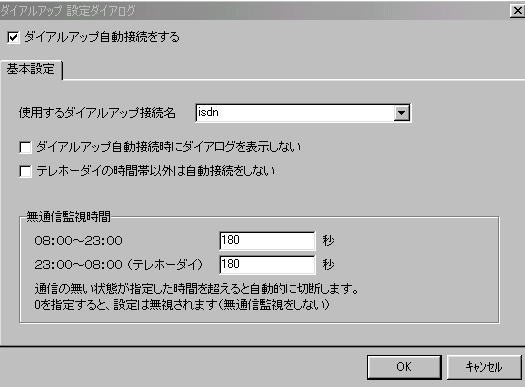 |
| ダイヤルアップの設定は一番コストパフォーマンスに優れた接続を選ぶといいでしょう。 まあ、これも用途によるのでご自分の環境で設定してください。 無通信監視時間はあまり短くすると切れる度につなぎ直しますので(やはり多少時間がかかりま す)3〜5分が良いでしょう。私の環境ではテレホタイムは無いので設定してありますがテレホに入っている方は当然0でしょう。 |
| リモート制御設定 |
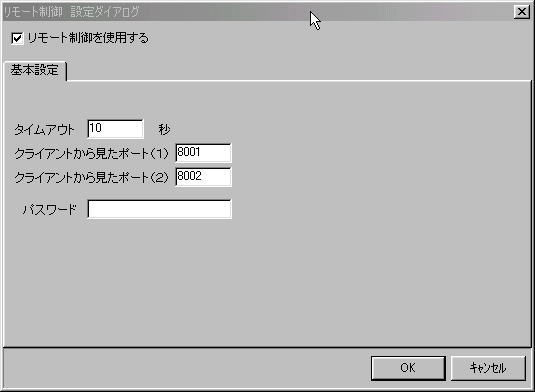 |
| これはデフォルトのまま使用です。というよりまだ使ってないのでなんとも言えません(^^;) |
| プロクシー設定 |
| まず最初にプロキシーサーバーを使用するにチェックを入れます。 |
| ブラウザ |
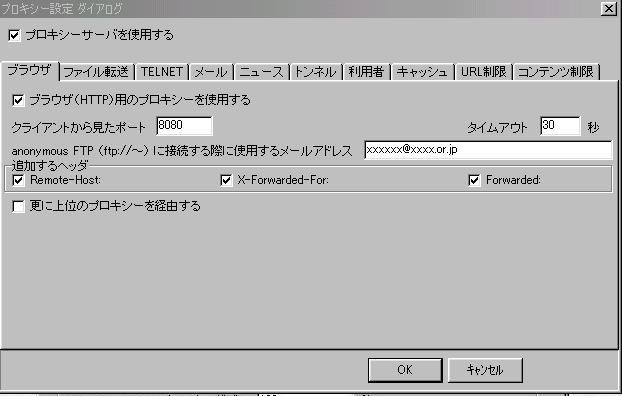 |
| anonymous FTP(fto://〜)に接続する際に使用するメールアドレスには自分のメールアドレスを入れます。 必要があれば上位のプロキシーを経由する |
| ファイル転送 |
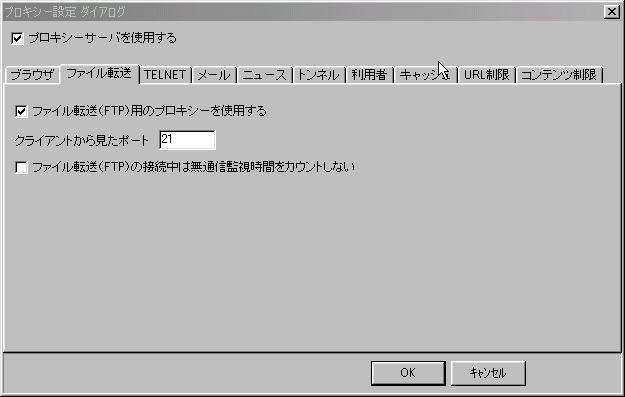 |
| TELNET/メール/ニュース/トンネルの設定 |
| 上の4つは使用しないのでデフォルトのままです。 |
| メールを使用するに設定するとイントラネット内のメールをチェックするだけでもインターネットに接続してしまいます ので注意が必要です。 |
| 利用者の設定 |
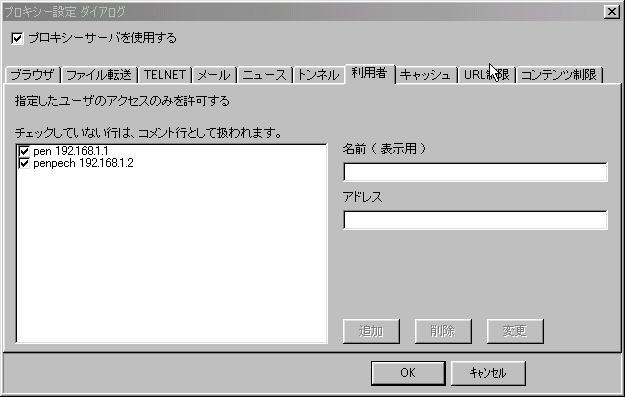 |
| 利用者を登録します。右の欄に名前とアドレスを入れて追加を押すと左に登録されます。 |
| 名前は表示名ですのでなんでもいいのですが接続するコンピュータ名を入れておくといいでしょう。アドレスはそれぞれのマシンのIPアドレスを入れてください。 |
| 私の場合はサーバーマシンでWinProxyを通してつなぐpenとクライアントのpenpechを登録しました。 |
| キャッシュ/URL制限/コンテンツ制限 |
| こちらは私は使用しないのでデフォルトのままで設定していません。必要に応じて設定してください。 |
| Webサーバーの設定 |
| Webサーバーの設定はこのページで紹介している機能とは直接関係ないので「使用しない」で問題はありません。 |
| 私の場合はCGIの実験が簡単にできる環境を作ってくれるので大変重宝しています。そういった用途で使用したい方は設定がとても簡単ですので使用をおすすめします。 |
| メールサーバ設定 |
|
| 次(ブラウザとメーラーの設定)へ |
| このページのトップへ |
| 前に戻る |